Hvis du har brug for at ændre din WiFi-adgangskode fra din CNT-netværksudbyder, inviterer vi dig til at følge denne komplette guide for at forbedre sikkerheden på dit WiFi-netværk derhjemme. Du kan nemt ændre adgangskoden til din WiFi CNT, hvis du følger disse trin:
- Åbn først webbrowseren og gå til login-siden på routeren. Routerens login-URL vil være forskellig for hver router, men normalt noget lignende 192.168.1.1 o 192.168.0.1.
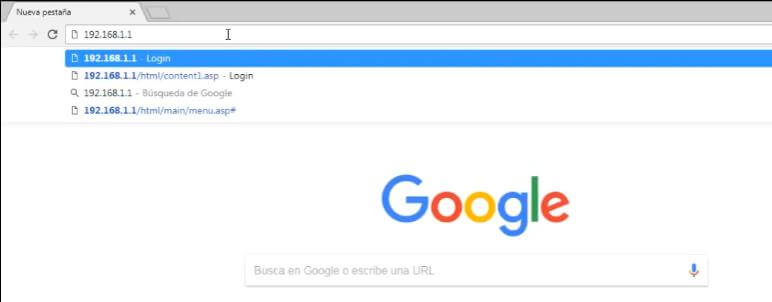
- Når du har åbnet routerens login-side, skal du indtaste dit brugernavn og din adgangskode. Hvis du ikke har et brugernavn og en adgangskode, skal du tjekke din routers manual for disse oplysninger eller læse videre for at se standardadgangskoderne til dette modem.
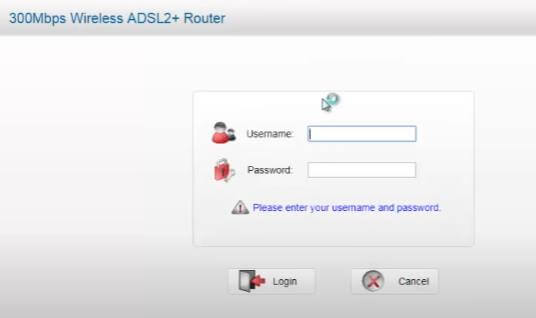
- Når du er logget ind, skal du finde afsnittet på din router, der henviser til Wi-Fi eller trådløst netværk.
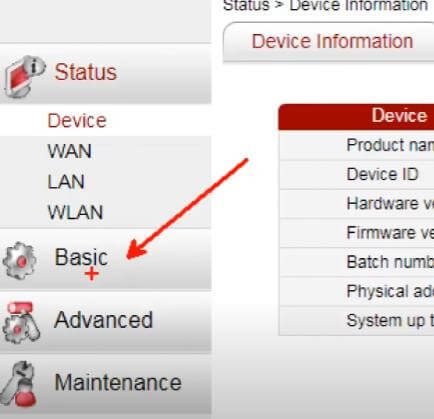
- I dette afsnit bør du se en mulighed for at ændre din trådløse netværksnøgle. Skift adgangskoden til noget, der er nemt at huske, men ikke nemt at gætte.
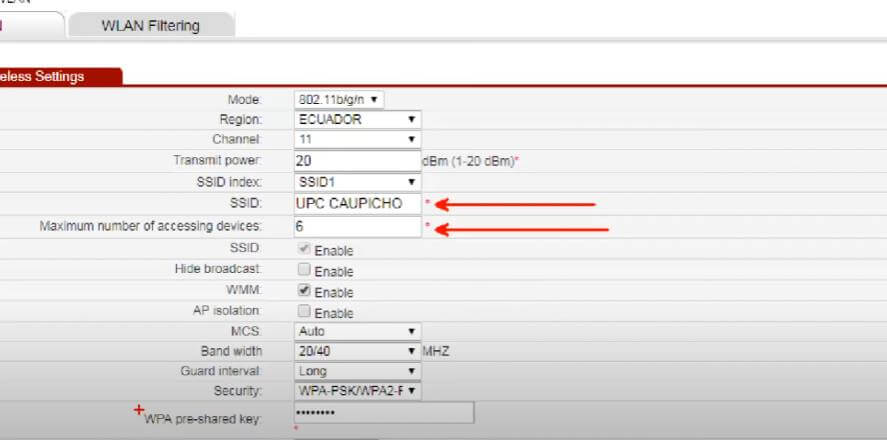
- Gem ændringerne og forlad konfigurationssiden.
Nu hvor du har ændret nøglen til dit trådløse netværk, skal du sørge for, at alle enheder, der forbinder til det, bruger den nye nøgle.
Omdøb WiFi CNT Huawei
Hvis du har ændret navnet på dit CNT Huawei WiFi-netværk, vil du vide, at processen ikke er for kompliceret. Følg disse trin for at ændre navnet på dit WiFi-netværk på din Huawei-enhed:
- Gå til Indstillinger > Wi-Fi
- Klik på navnet på det WiFi-netværk, du vil redigere
- Skift navnet på WiFi-netværket efter din smag
- Klik på Gem
Sådan ændres wifi cnt-adgangskoden fra mobiltelefonen
- Få adgang til enhedsindstillingerne: Lås din Android-telefon op, og gå til afsnittet "Indstillinger".
- Naviger til Wi-Fi-indstillinger: Find og vælg indstillingen "Forbindelser" eller "Netværk og internet" i indstillingerne.
- Vælg dit WiFi-netværk: Vælg navnet på dit nuværende WiFi-netværk fra listen over tilgængelige netværk.
- Skriv routerens IP-adresse ned: Noter IP-adressen på routeren, som vises i forbindelsesdetaljerne.

- Adgang til modem/router-konfigurationen: Åbn webbrowseren på din mobiltelefon og kopier IP-adressen på routeren i adresselinjen.
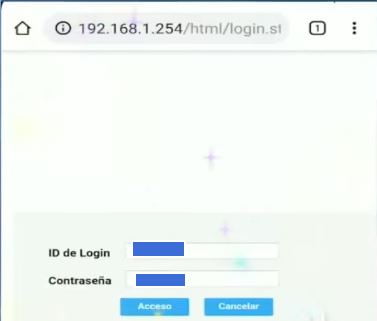
- Log på modemmet/routeren: Indtast det relevante brugernavn og adgangskode på modemmet/routerens login-side.
- Find sektionen WiFi-indstillinger: Udforsk dine modem-/routerindstillinger for at finde sektionen, der er relateret til WiFi-indstillinger.
- Skift adgangskoden til WiFi-netværket: I afsnittet WiFi-indstillinger skal du se efter muligheden for at ændre netværksadgangskoden.
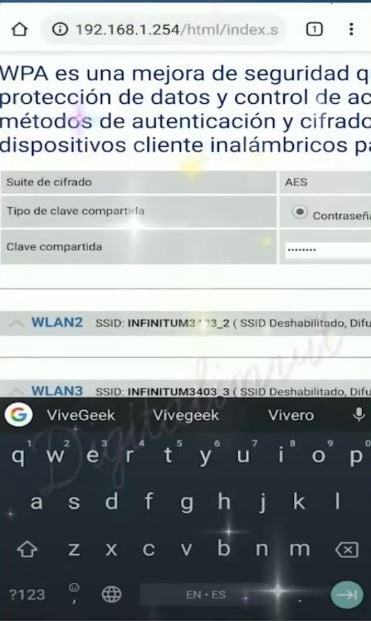
- Gem ændringerne: Når du har ændret adgangskoden, skal du se efter muligheden for at gemme ændringerne i modem/router-konfigurationen
WiFi CNT standard nøgler
Vi vedhæfter nogle standardadgangskoder til denne operatør for at få adgang til CNT-login-sektionen:
| bruger | adgangskode |
|---|---|
| installatør | virksomhed |
| bruger | bruger |
| bruger | virksomhed |
| installatør | Cnt2017@adM1n |
| bruger | Cnt2017@adM1n |
Hvis du har brug for hjælp til at få adgang til routerkonfigurationen, så tøv ikke med at kontakte vores support eller e-mail [e-mail beskyttet]